迅雷强制升级x版怎么办?迅雷关闭强制升级操作步骤
迅雷是我们很多小伙伴首选的下载工具,近期有不少用户反馈说迅雷强制升级为x版,但是很多人不想要使用这个版本,因此想要知道怎么设置关闭强制更新,针对这个问题,今日小编就来和广大用户们分享具体的操作步骤,希望今日的软件教程内容可以给更多的人提供帮助,接下来让我们一起来看看具体的操作方法吧。
迅雷强制升级x版怎么办
1、点击“开始”找到“启动迅雷极速版”。
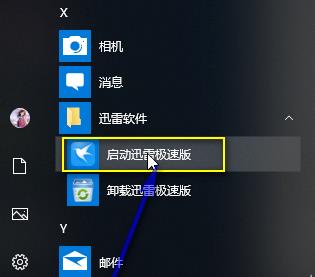
2、右击“更多”点击“打开文件位置”。
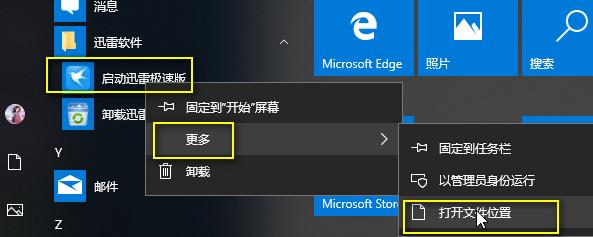
3、右击选择“打开文件所在的位置”。
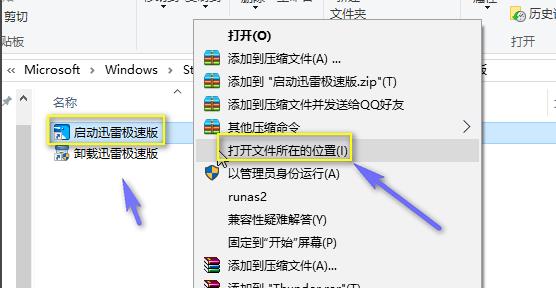
4、点击进入上一级“thunder”文件夹。
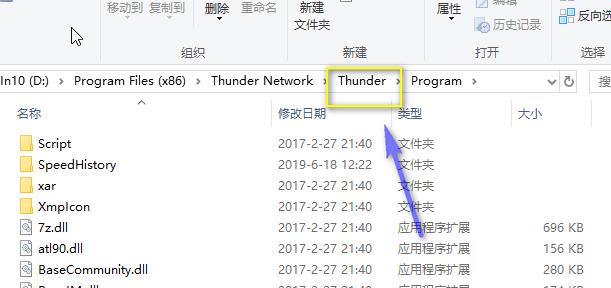
5、点击“data”。
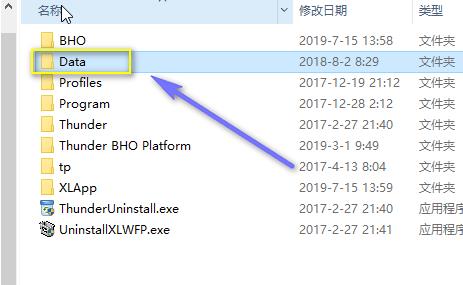
6、找到thunderpush文件夹将其删除。
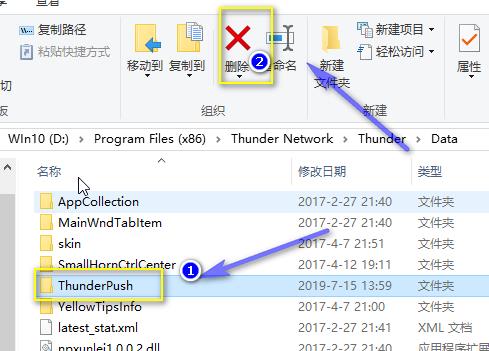
7、然后在空白处,鼠标右击“新建文件夹”并将其命名为“thunderpush”。
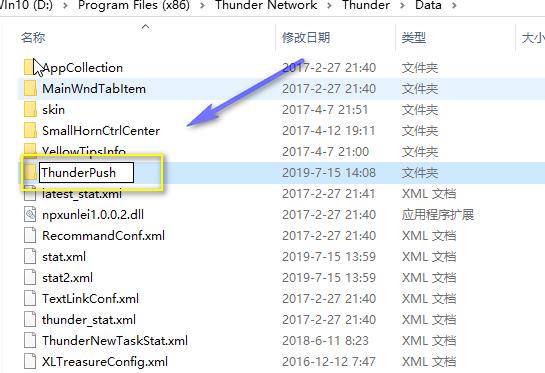
8、右击该文件夹,点击“属性”。
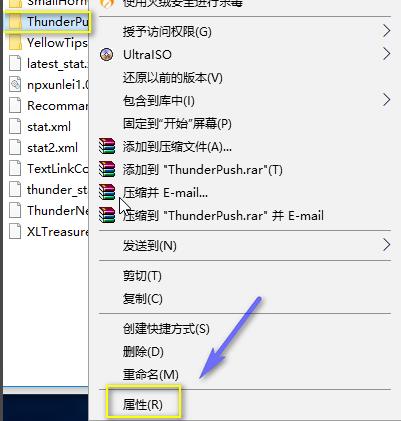
9、点击“安全”选择“只读”。
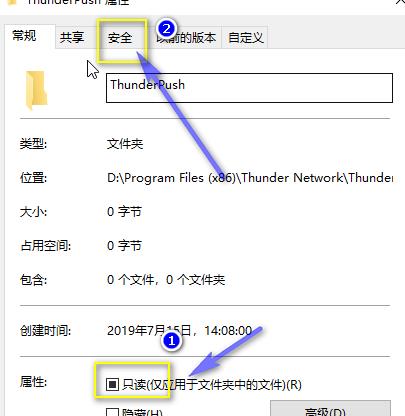
10、点击“编辑”。
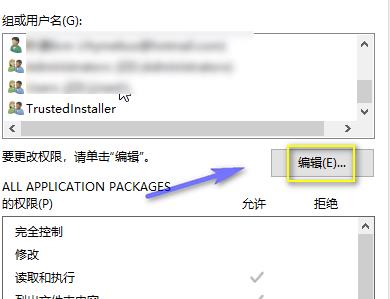
11、权限全部勾选“拒绝”点击“应用”即可。
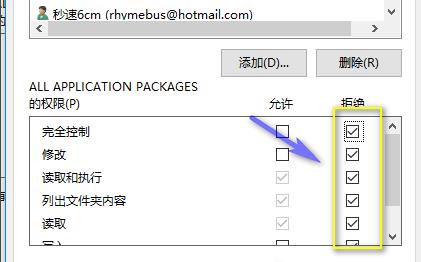
最新推荐
-
excel怎么把一列数据拆分成几列 excel一列内容拆分成很多列

excel怎么把一列数据拆分成几列?在使用excel表格软件的过程中,用户可以通过使用excel强大的功能 […]
-
win7已达到计算机的连接数最大值怎么办 win7连接数达到最大值

win7已达到计算机的连接数最大值怎么办?很多还在使用win7系统的用户都遇到过在打开计算机进行连接的时候 […]
-
window10插网线为什么识别不了 win10网线插着却显示无法识别网络

window10插网线为什么识别不了?很多用户在使用win10的过程中,都遇到过明明自己网线插着,但是网络 […]
-
win11每次打开软件都弹出是否允许怎么办 win11每次打开软件都要确认

win11每次打开软件都弹出是否允许怎么办?在win11系统中,微软提高了安全性,在默认的功能中,每次用户 […]
-
win11打开文件安全警告怎么去掉 下载文件跳出文件安全警告

win11打开文件安全警告怎么去掉?很多刚开始使用win11系统的用户发现,在安装后下载文件,都会弹出警告 […]
-
nvidia控制面板拒绝访问怎么办 nvidia控制面板拒绝访问无法应用选定的设置win10

nvidia控制面板拒绝访问怎么办?在使用独显的过程中,用户可以通过显卡的的程序来进行图形的调整,比如英伟 […]
热门文章
excel怎么把一列数据拆分成几列 excel一列内容拆分成很多列
2win7已达到计算机的连接数最大值怎么办 win7连接数达到最大值
3window10插网线为什么识别不了 win10网线插着却显示无法识别网络
4win11每次打开软件都弹出是否允许怎么办 win11每次打开软件都要确认
5win11打开文件安全警告怎么去掉 下载文件跳出文件安全警告
6nvidia控制面板拒绝访问怎么办 nvidia控制面板拒绝访问无法应用选定的设置win10
7win11c盘拒绝访问怎么恢复权限 win11双击C盘提示拒绝访问
8罗技驱动设置开机启动教程分享
9win7设置电脑还原点怎么设置 win7设置系统还原点
10win10硬盘拒绝访问怎么解决 win10磁盘拒绝访问
随机推荐
专题工具排名 更多+





 闽公网安备 35052402000376号
闽公网安备 35052402000376号